Marcado como Touch ID, el sensor de escaneo de huellas dactilares de Apple, ubicado en el botón de inicio en un iPhone, ha simplificado casi todo por hacer bien con los grifos de los dedos: dispositivo de desbloqueo, autorizar compras y pagos, iniciar sesión en las aplicaciones, etc. Sin embargo, un error no deseado de «no puede activar la identificación de touch en este iPhone», que indica que no se puede usar el touch ID-podría desorden todos estos mejoros. Si ahora te está molestando por arreglar Touch ID no funciona en iPhone, estamos aquí para guardar el día: esta publicación ha compilado una lista de consejos probados y verdaderos para el problema.
Esta guía tiene como objetivo corregir Touch ID que no puede activarse en el iPhone SE (2ª generación), 8, 7, 6, SE (primera generación) o versiones anteriores con Touch ID. Pero en Touch ID IPhone X, XS, XR, 11 o más nuevos con ID de cara que no funciona, aquí viene Guía de manzana de Apple.
Active Touch ID desde la configuración
Su primer puerto de llamada cuando su iPhone dice «No se puede activar la identificación de touch en este iPhone» es activarlo desde el menú Configuración. Solo cuando todos los ajustes se configuran correctamente para activar el lector de huellas dactilares, puede habilitar Touch ID.
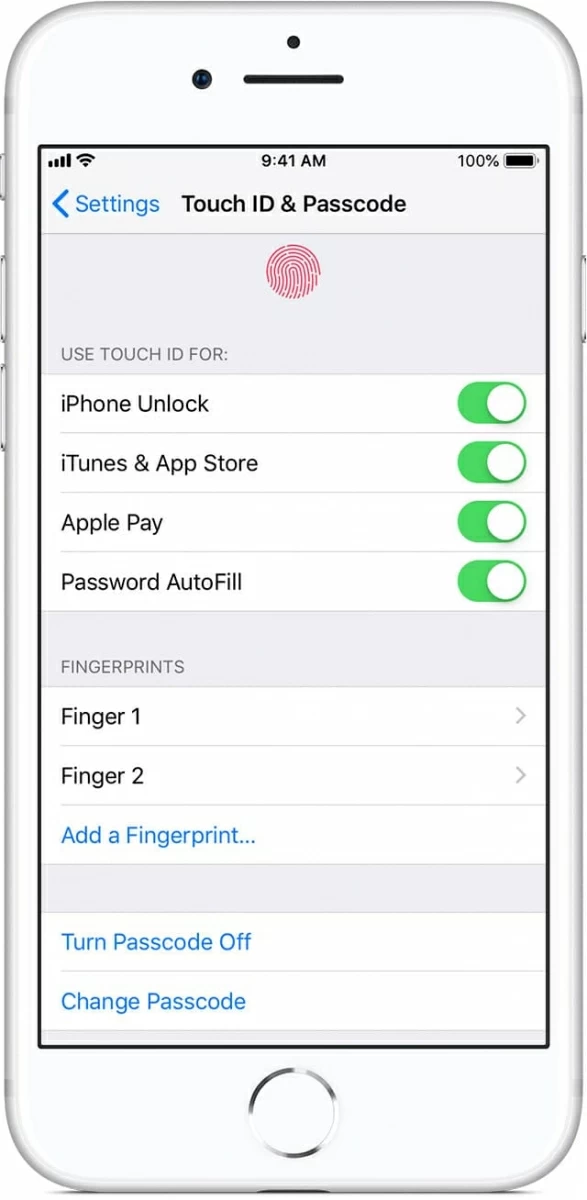
Reinicie su teléfono nuevamente para poner la configuración configurada en funcionamiento y luego debería poder activar el ID de touch de iPhone como de costumbre.
En algunos casos, el «itunes & app store» está desactivado y cuando lo alternaba, el «fallido: no puede completar la configuración de identificación de touch. Vuelve y vuelve a intentarlo». El mensaje sale en la pantalla. Peor aún, la opción «Agregar una huella digital» ha sido gris y desactivada. En esta etapa, continúe para ver si reiniciar el dispositivo podría brindarle suerte.
Corrección común: reiniciar
Este paso puede corregir mil AIL, y esa ID de toque de iPhone no se activará no es una excepción. A continuación se muestra un asistente simple para guiarlo a través del restablecimiento suave de su teléfono para resolver los problemas de ID de tacto. Alternativamente, Apple también se ha introducido claramente en su página de soporte en Cómo reiniciar un iPhone.
Si está conteniendo un iPhone SE (2ª generación), 8, 7 o 6: mantiene presionada el botón de dormir/ despertar y suelte cuando vea el control deslizante para apagar. Luego, arrastre el control deslizante hacia la derecha y presione el botón Sleep/ Wake para volver a encenderlo.
Si mantiene manteniendo un iPhone SE (primera generación), 5 o modelos anteriores con Touch ID: presione y mantenga presionado el botón superior y suelte cuando vea el control deslizante para apagar. Luego arrastre el control deslizante hacia la derecha y luego presione el botón superior para volver a encenderlo.
Solución eficiente: ejecute una herramienta de fiesta de 3 RD (sin pérdida de datos)
Es una pena si la identificación de iPhone Touch todavía no funciona después de intentar caminatas anteriores, ya que sugiere una posibilidad inusual: los archivos o la configuración a nivel de firmware están dañados. Aunque es agotador mentalmente abordarlo sin conocimientos profesionales, la recuperación del sistema iOS puede ayudarlo ofreciendo una excelente funcionalidad y conveniencia.
Esta utilidad de recuperación de iOS & iPados Problems se ha acumulado con todas las herramientas exigidas para arreglar los problemas laborales de Touch de Apple para iPhone, mostrándolos a todos en un diseño simple pero estructurado. También posiciona un botón bien marcado en cada pantalla para permitirle ponerlos en vigencia fácilmente. Una vez que haya terminado de ajustar la configuración y hacer clic en el botón de activación, automatizará el proceso de reparación en segundo plano y al mismo tiempo le permitirá realizar un seguimiento de los detalles del procedimiento en la pantalla.
Sin más ADO, simplemente descargue el programa y revise la Guía del usuario para habilitar Touch ID no activado en un iPhone. Una vez que lo domine, obtendrá correcciones viables en otros mal funcionamiento como la pantalla negra de la muerte, el error de llamadas fallido, el dispositivo se apaga, etc.
Paso 1: Conecte el dispositivo a una computadora útil
Abra el software en una computadora con iPhone conectado a través de un cable de rayos a USB.
Luego vaya a «Más herramientas». En la ventana que se abre, haga clic en la pestaña «Recuperación del sistema iOS».

Entonces, haga clic Comenzar botón.

Paso 2: resalte el «modo estándar»
Le traerá a una página que detalla la información de su dispositivo. Simplemente déjalos allí y haga clic en Arreglar Botón, que iniciará la pantalla Tipo de reparación como la captura de pantalla que se muestra a continuación.
RELATED: No se Puede Utilizar el Apple ID para Desbloquear Este Apple Watch: Solución Aquí
Si está buscando una forma de solucionar los problemas de ID de touch de iPhone con todo el contenido sano y sano, seleccione «Modo estándar» y haga clic en Confirmar botón.

Paso 3: Verifique y descargue el paquete de firmware de iOS
Ahora, navegue por el firmware en la ventana y consulte la última versión de iOS. Prensa Próximo botón cuando termines.

El proceso de descarga del paquete de firmware está en curso.
Paso 4: Arregle un iPhone diciendo que no puede activar Touch ID
La barra de proceso debe alcanzar al 100% cuando se completa, como se muestra la captura de pantalla.
Entonces, su último paso es hacer clic en el Arreglar Botón y deje que tome medidas para eliminar los errores que hacen que el reconocimiento de huellas digitales de iPhone para Touch ID.

¡Eso es todo! Tome su iPhone y pruebe si la identificación de touch todavía dice que falló o el sensor de huellas digitales no funciona.
Restablecer todas las configuraciones
La mayoría, pero no todos, los errores relacionados con la configuración se pueden eliminar fácilmente realizando el comando «restablecer todas las configuraciones». Vaya a Configuración> General> Restablecer y Restablecer todas las configuraciones. Restablecerá todas sus funciones personalizadas en Configuración a los valores predeterminados de fábrica, al igual que la configuración de ID de iPhone Touch.
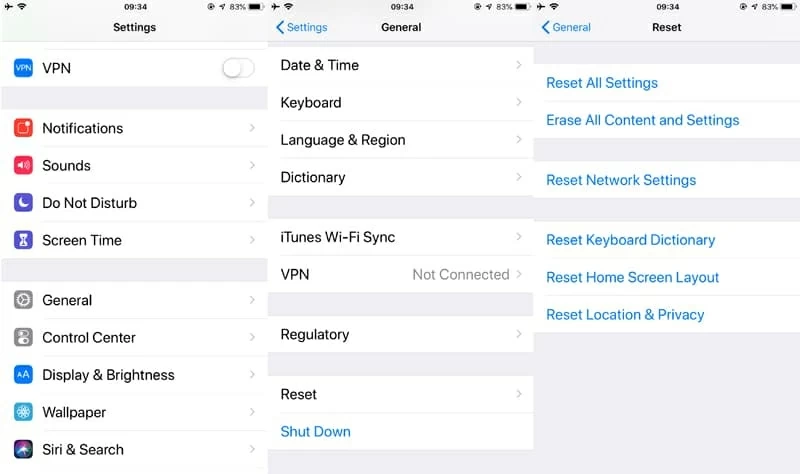
Una vez hecho, active la identificación de touch en iPhone desde cero: abierta Ajustes > Touch ID y contraseña y toque Agregar una huella digital para inscribir una nueva huella digital.
Restablecer su dispositivo de fábrica
Hay una instancia compleja de que los usuarios de iPhone no pueden activar su ID de táctil: tanto el desbloqueo del dispositivo como Apple Pay pueden funcionar bien con Touch ID, pero solo iTunes y App Store no pueden funcionar, debido a que la instalación de aplicaciones requiere ingresar la contraseña tradicionalmente. Si esto suena similar a su situación, es hora de devolver su dispositivo a su condición original de liderazgo y luego restaurarlo desde las copias de seguridad que ha realizado.
Explore las opciones de reparación de Apple
En realidad, no hay mucho que pueda hacer al respecto si no puede activar Touch ID en iPhone después del reemplazo de la pantalla, el reemplazo del botón de inicio, el reemplazo de la batería o la caída. Dada la naturaleza de estos problemas de hardware, se le aconsejará que solicite un técnico.
Si es que Apple realiza el trabajo de reparación en pantallas y botones de inicio para retener la función de huellas digitales, haga una cita en la barra de genio y haga inspeccionar el dispositivo como el trabajo y las piezas son garantías durante un mínimo de 90 días. De lo contrario, Apple se niega a trabajar en un dispositivo una vez que las tiendas certificadas sin Apple hayan realizado las correcciones y deberá recurrir a otro servicio profesional de terceros.
Artículos relacionados
Cómo recuperar los mensajes de WhatsApp en iPhone
Cómo solucionar el teclado del iPhone no funciona el problema
¿Por qué la pantalla táctil de iPhone no responde?
